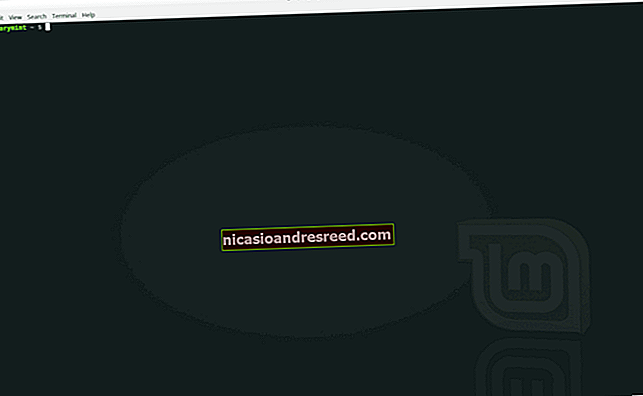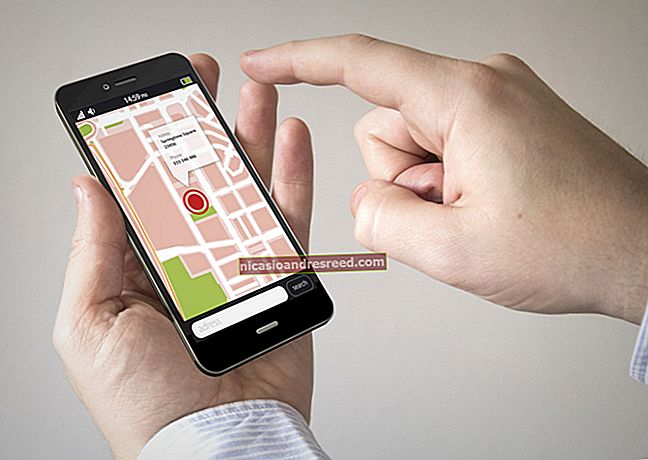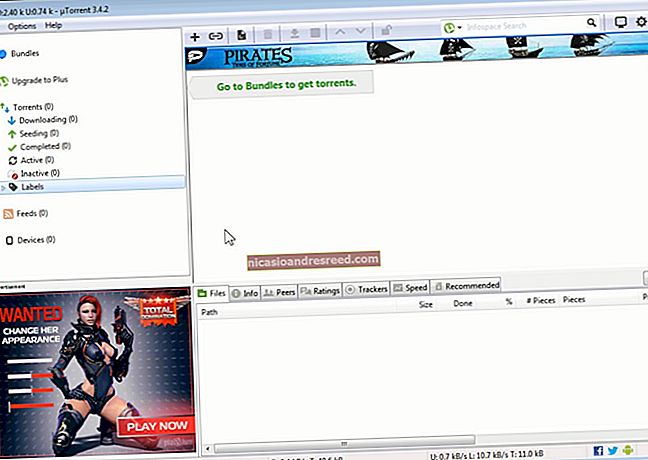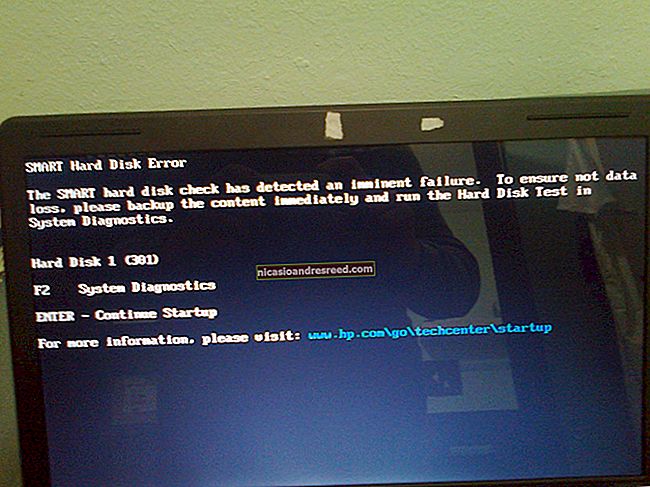Како се користе водени жигови у документу Мицрософт Ворд

Водени жиг је избледела позадинска слика која се приказује иза текста у документу. Помоћу њих можете да назначите стање документа (поверљиво, нацрт итд.), Додате суптилан логотип компаније или чак за мало уметничког осећаја. Ево како да додате и водите жигове у свој Ворд документ.
Како да убаците уграђени водени жиг
Отворите документ, пређите на картицу „Дизајн“.

У групи Позадина странице на тој картици кликните на дугме „Водени жиг“.

У падајућем менију кликните на било који уграђени водени жиг да бисте га уметнули у документ.

Ворд поставља водени жиг иза текста.

Како да убаците прилагођени водени жиг
Такође можете да креирате прилагођене водене жигове од текста или слика. Да бисте то урадили, одаберите „Прилагођени водени жиг“ из падајућег менија „Водени жиг“.

Коришћење прилагођених текстуалних водених жигова
У прозору Штампани водени жиг који се отвори, одаберите опцију „Текст водени жиг“. Откуцајте текст који желите да користите у поље „Текст“, а затим конфигуришите опције за језик, фонт, величину, боју и оријентацију онако како желите. Кликните на „ОК“ када завршите.

Ворд умеће ваш прилагођени водени жиг текста иза текста.

Коришћење прилагођених водених жигова
Ако желите да користите слику као водени жиг, одаберите опцију „Пицтуре Ватермарк“, а затим кликните на дугме „Селецт Пицтуре“.

Можете да користите датотеку слике на рачунару, да је тражите на Бинг-у или да је изаберете из ОнеДриве складишта.

Изаберите слику из резултата, а затим кликните на дугме „Убаци“. Користимо слику са рачунара.

У прозору Штампани водени жиг имате неколико опција за изглед слике. Подразумевано је „Скала“ подешена на аутоматско, али можете да промените величину слике ако желите. Опција „Васхоут“ убацује слику у бледе боје онако како се појављује већина водених жигова. Можете онемогућити ту опцију да би слика била представљена у пуном сјају. Кликните на „У реду“ када га подесите онако како желите.

Ворд убацује слику иза текста у ваш документ.

Како да преместите или промените величину воденог жига
Да бисте преместили водени жиг након уметања, мораћете да отворите подручје заглавља / подножја у документу. Учините то двокликом било где у заглављу или подножју.
Када то учините, водени жиг постаје могуће уређивати. Ово важи без обзира да ли користите текстуални или сликовни водени жиг. Можете да повучете слику да бисте је померили или да повучете и повучете било који од њених дршки да бисте јој променили величину - баш као што бисте то учинили и са било којом другом сликом.

Будући да се исти водени жиг појављује на свим страницама, промена величине или померање на једној страници значи да се исте промене врше свуда другде.
Како уклонити водени жиг
Постоје два начина за уклањање воденог жига. Прво је отварање подручја заглавља / подножја, тако да је слици доступна (на исти начин на који смо говорили у претходном одељку), одабиром слике и притискањем тастера Делете.
Такође се можете пребацити на картицу „Дизајн“, кликнути на дугме „Водени жиг“, а затим одабрати команду „Уклони водени жиг“. Било како било добро функционише.

И баш као и премештањем или променом величине воденог жига, брисањем га уклањате са сваке странице документа.